momiji の記事投稿
ワードプレスの投稿機能に加え、このテーマを有効化することで下記のSEO対策に有効な設定を簡単に行えます。
・<meta name=″robots″>タグの設定
・<meta name=″robots″>タグの設定
・サブタイトルの追加
・<meta name=″description″>タグの設定
・<meta name=″keywords″>タグの設定
記事の新規投稿
管理画面から「投稿」-「新規追加」をクリックします。
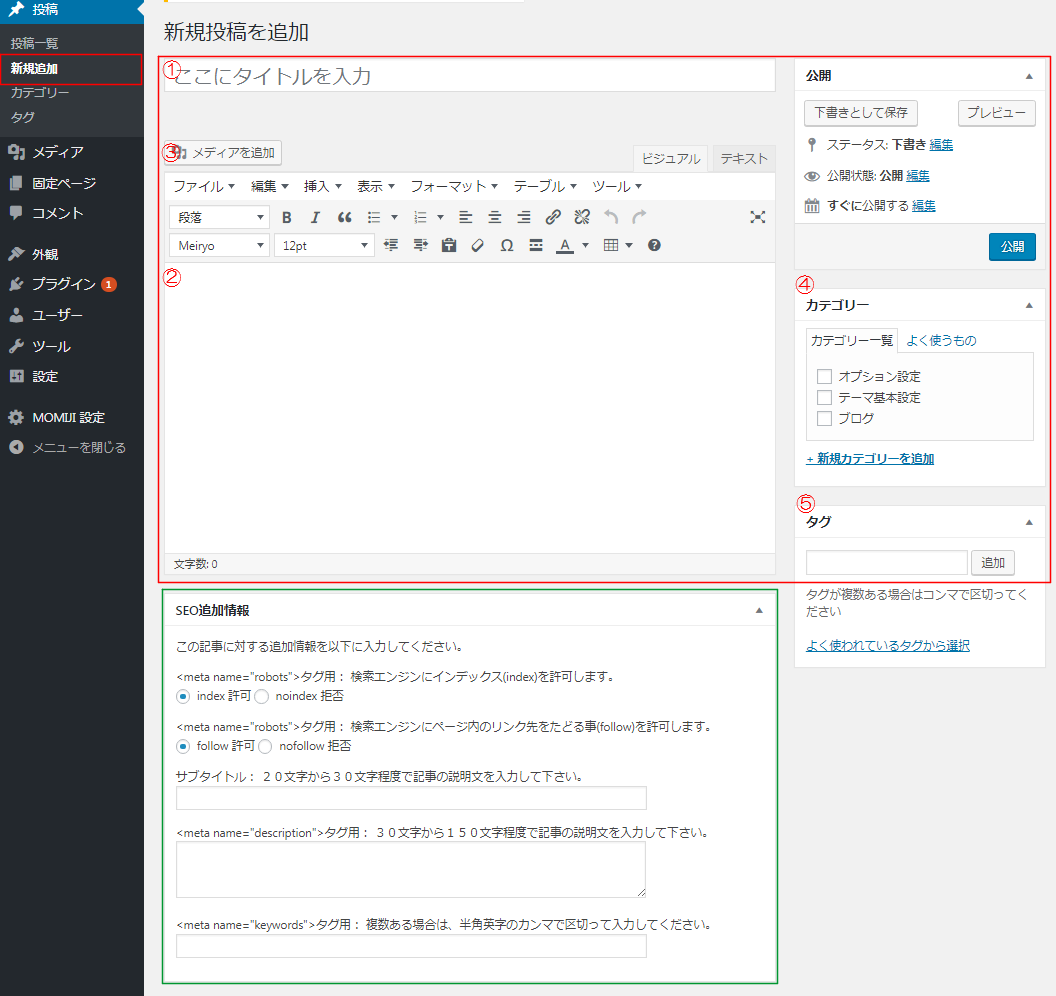
①記事タイトルの入力
記事タイトルはユーザー(読み手)を意識した自然なタイトルを入力してください。
②記事本文の入力
検索エンジンに好まれる文章にするには、500文字以上の文章を作成してください。
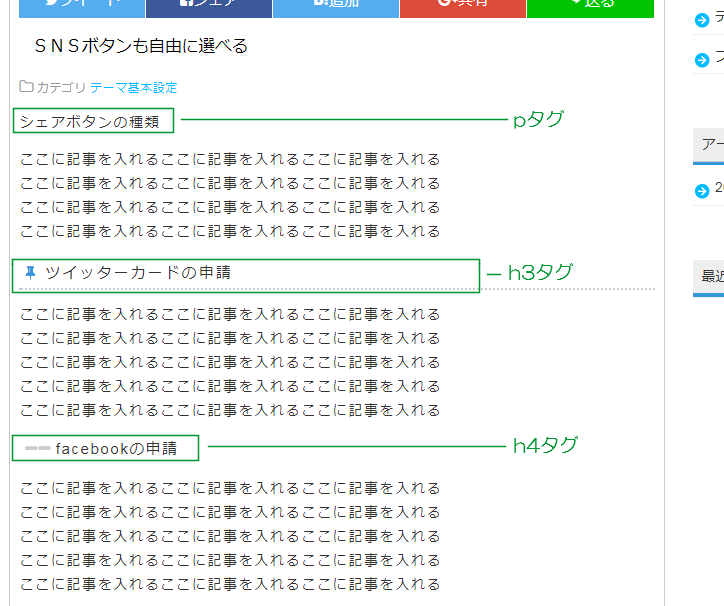
③画像の設定
記事内に画像を入れる場合は、「メディアを追加」ボタンから設定可能です。
④カテゴリーの選択 (必須)
サイドバーにあるカテゴリーから設定可能です。
新しく作成する場合は、「+新規カテゴリーを追加」をクリックし、カテゴリー名を入力後「新規カテゴリーを追加」をクリックします。

【ポイント】
記事の新規投稿の際に必須項目となるカテゴリーの選択は記事を分類化しサイト情報をユーザーにわかりやすく伝えるために重要となります。
ユーザビリティが上がると検索エンジンからの評価も高まるためSEO対策にも効果的です。
⑤タグの登録
WordPress内の検索で検索して欲しいキーワードを複数登録できます。
SEO対策的にも有効ですので1記事に少なくとも2~3個設定する様にしてください。
■投稿ページや一覧表示にタグが検索リンクとして表示されます
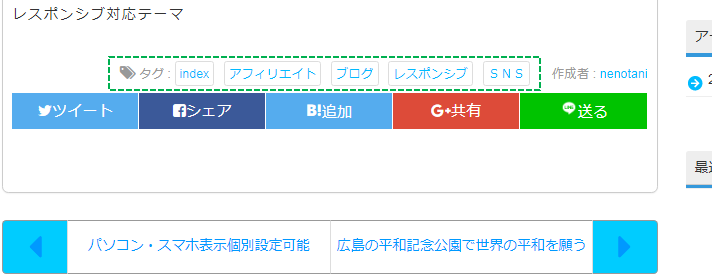
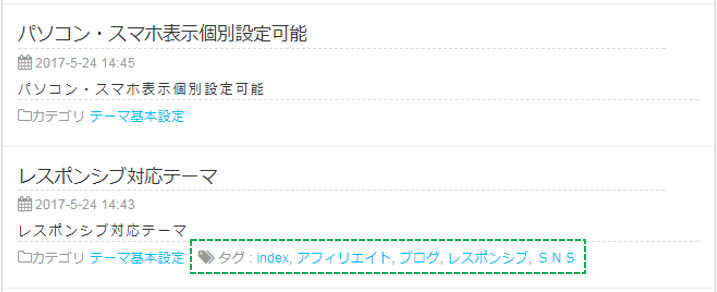
SEO追加情報の設定
記事追加情報は全てSEO対策に関連しますので使用する上でのポイントについて紹介します。
よくわからない場合は省略しても問題はありません。
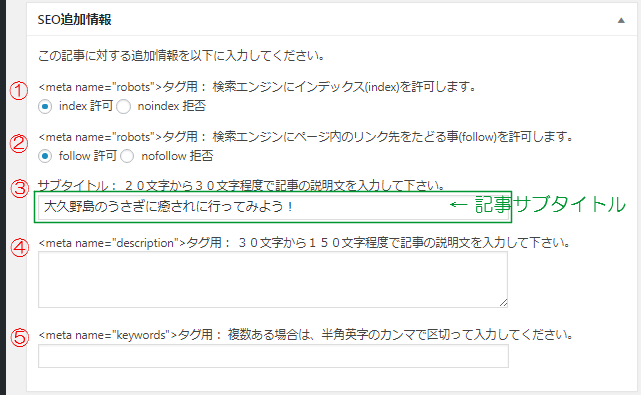
①<meta name=″robots″>タグ用 index/noindex
検索エンジンに、このページのインデックスを許可します。
②<meta name=″robots″>タグ用 follow/nofollow
検索エンジンに、このページ内のリンク先をたどる事を許可します。
③サブタイトル
検索エンジンの上位に表示されるようなキーワードを含む20文字から30文字程度の記事説明文を入力してください。
※省略した場合は、本文の先頭が自動的に適用されます。
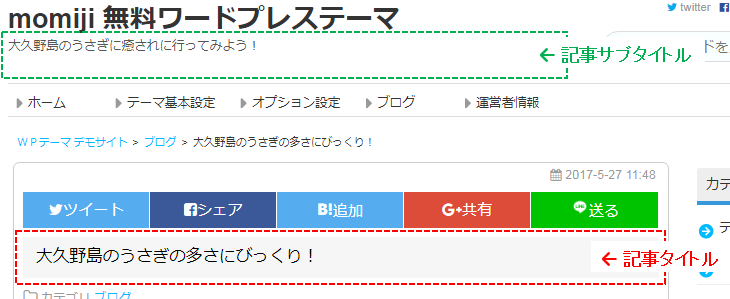
【ポイント】
記事タイトルにはユーザー向けの記事の意味の分かりやすいタイトルにしてください。記事サブタイトルは検索エンジンのロボット向けに意識的にキーワードを多用して少々読みずらくなっても問題ありません。
④<meta name=″description″>タグ用
30文字から150文字程度の記事説明文を入力してください。
検索エンジンの検索結果の説明文に表示されるので、ユーザーが興味を持つような魅力的なキーワードを含めてクリックされやすい説明文になる様に心がけて文章を作成してください。

HTMLタグ出力

⑤<meta name=″keywords″>タグ用
半角英字のカンマで区切って複数設定できます。
このフォームに設定された場合は本設定が優先出力されますのでカテゴリやタグも忘れずに追加設定してください。
※自動追加される本テーマ内の共通設定やカテゴリやタグの自動追加は無効になります。
![]()
HTMLタグ出力

以上で、テーマの使い方は完了です。